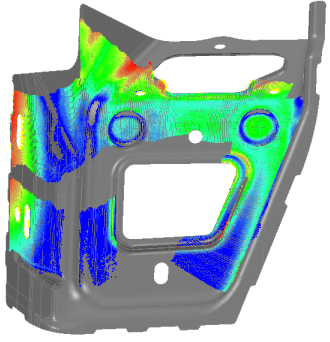Nota: L'opzione Nuvola di punti da scansione è disponibile solo durante la creazione di ispezioni per Macchine manuali e CNC.
- Aprire il gruppo in cui si desidera creare l'elemento Nuvola di punti.
- Fare clic sulla scheda Home > pannello Crea > Nuvola di punti > Nuvola di punti da scansione. Viene visualizzata la finestra di dialogo Nuvola di punti.
- Modificare le impostazioni sull'elemento, quindi fare clic su OK per chiudere la finestra di dialogo e creare l'elemento.
- Riprodurre l'elemento. PowerInspect passa alla modalità a schermo intero e visualizza la finestra di dialogo Strumento nuvola di punti.
- Utilizzare i pulsanti nella finestra di dialogo per specificare parametri ed eseguire altre azioni. Fare clic su:
 per modificare i parametri di acquisizione.
per modificare i parametri di acquisizione.
 per ridurre il numero di punti acquisiti durante la scansione.
per ridurre il numero di punti acquisiti durante la scansione.
 per rifiutare i punti acquisiti sotto il piano specificato durante la scansione.
per rifiutare i punti acquisiti sotto il piano specificato durante la scansione.
 per attivare l'emissione di un suono quando la sonda laser è vicina a un punto.
Nota: Il pulsante è attivo solo quando PowerInspect è connesso a uno scanner laser.
per attivare l'emissione di un suono quando la sonda laser è vicina a un punto.
Nota: Il pulsante è attivo solo quando PowerInspect è connesso a uno scanner laser. per evitare che la vista CAD cambi non appena si crea la nuvola di punti.
per evitare che la vista CAD cambi non appena si crea la nuvola di punti.
 per creare un nuovo elemento Nuvola di punti ogni volta che si mette in pausa e si riprende la scansione. Il pulsante passa a
per creare un nuovo elemento Nuvola di punti ogni volta che si mette in pausa e si riprende la scansione. Il pulsante passa a  .
Nota: Per selezionare il pulsante per default, selezionare la casella di controllo Impegna nuvole di punti alla messa in pausa nella pagina Misurazione a schermo intero della finestra di dialogo Opzioni.
.
Nota: Per selezionare il pulsante per default, selezionare la casella di controllo Impegna nuvole di punti alla messa in pausa nella pagina Misurazione a schermo intero della finestra di dialogo Opzioni. - Sottoporre a scansione la parte. Fare clic su:
 per eliminare tutti i punti.
per eliminare tutti i punti.
 per eliminare i punti nell'ultima nuvola di punti.
per eliminare i punti nell'ultima nuvola di punti.
 per chiudere la finestra di dialogo senza salvare i punti.
per chiudere la finestra di dialogo senza salvare i punti.
- Al termine, fare clic su
 per salvare i punti e chiudere la finestra di dialogo. La nuvola di punti è visualizzata nella vista CAD, ad esempio:
per salvare i punti e chiudere la finestra di dialogo. La nuvola di punti è visualizzata nella vista CAD, ad esempio: